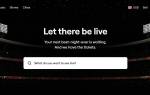В современном мире, где многозадачность становится неотъемлемой частью нашей повседневной жизни, умение эффективно использовать пространство на экране играет ключевую роль в повышении продуктивности. Разделенный экран в Windows 10 предоставляет пользователям возможность одновременно работать с несколькими приложениями, что значительно упрощает выполнение задач и улучшает организацию рабочего процесса. В этой статье мы рассмотрим два основных способа разделения экрана: ручной метод с использованием мыши и более быстрый способ с помощью сочетаний клавиш, что позволит вам выбрать наиболее удобный для себя вариант.
Как разделить экран в Windows 10 с помощью мыши
Разделение экрана Windows 10 на две части позволяет пользователям одновременно работать с двумя приложениями, что особенно удобно для сравнения данных, копирования информации или выполнения нескольких задач одновременно. Чтобы разделить экран на две части с помощью мыши, выполните следующие шаги:
- Откройте два окна приложений, которые вы хотите разместить на экране. Это могут быть, например, браузер и текстовый редактор или любое другое сочетание программ.
- Нажмите на заголовок одного из окон и удерживайте кнопку мыши.
- Перетащите окно к левому или правому краю экрана. Вы увидите, как экран подсвечивается, указывая на то, что окно будет зафиксировано в этой части.
- Отпустите кнопку мыши, и окно займет половину экрана.
- После этого Windows предложит вам выбрать второе окно для заполнения оставшейся половины экрана. Просто щелкните на нужное окно, и оно автоматически разместится на свободной стороне.
Вы можете разделить экран более чем двумя способами. Например, если вы хотите разместить три или четыре окна на экране, вы можете использовать метод «перетаскивания» для каждого из них. Для этого просто перетаскивайте окна к углам экрана. Когда вы перетаскиваете окно к углу, оно будет занимать четверть экрана. Таким образом, вы можете разместить до четырех окон одновременно, что значительно увеличивает вашу продуктивность и позволяет легко переключаться между задачами.

Разделение экрана Windows 10 на две части
Первый шаг — убедиться, что хотя бы одно окно уменьшено до размера, который вы можете перемещать. Нажмите на строку заголовка и переместите ее к правому или левому краю экрана, пока курсор мыши не исчезнет.
Контур начнет мигать, показывая, куда пойдет это окно, когда вы отпустите курсор. Сделайте это, и он заполнит это пространство.
Функция Snap Assist в Windows 10 мгновенно предложит вам разместить элементы на другой половине экрана (приложения, которые уже были открыты, когда вы начали процесс). Нажмите на нужное окно рядом с первым окном, и оно заполнит оставшееся пространство.
Если вам нужен другой выбор окон на разделенном экране, вам не нужно ничего закрывать. Откройте новое окно, в которое вы хотите вписаться, и переместите его на окно, которое хотите заменить.
| Метод | Краткое описание | Преимущества/Недостатки |
|---|---|---|
| С помощью мыши | Перетащите заголовок окна к верхней или нижней границе экрана. | Простой и быстрый. Может быть неточным при разделении на неравные части. |
| С помощью сочетаний клавиш (Win + Стрелка влево/вправо) | Нажмите Win + Стрелка влево, чтобы переместить активное окно в левую половину экрана, Win + Стрелка вправо – в правую. | Быстрый и точный. Работает только с двумя окнами. |
| С помощью Snap Assist (Win + Стрелка вверх/вниз) | Нажмите Win + Стрелка вверх, чтобы развернуть окно на весь экран, Win + Стрелка вниз, чтобы свернуть. В сочетании с Win + Стрелка влево/вправо позволяет разместить окна в четвертях экрана. | Гибкость в размещении окон. Требует больше действий, чем другие методы. |
| С помощью Task View (Win + Tab) | Откройте Task View, выберите окна, которые хотите разместить на разделенном экране, и перетащите их на нужные области. | Позволяет управлять несколькими окнами и рабочими столами. Может быть менее интуитивным для новичков. |
| С помощью функции «Сгруппировать окна» (в контекстном меню панели задач) | Щелкните правой кнопкой мыши на панели задач и выберите «Сгруппировать окна». | Удобен для группировки связанных окон. Не всегда подходит для разделения экрана на равные части. |
Интересные факты
Вот несколько интересных фактов о том, как использовать разделенный экран в Windows 10:
-
Snap Assist: Windows 10 предлагает функцию под названием Snap Assist, которая позволяет легко организовать окна на экране. Просто перетащите окно к краю экрана, и оно автоматически займет половину экрана. Затем Snap Assist предложит вам выбрать другое открытое окно, чтобы заполнить оставшуюся часть экрана.
-
Горячие клавиши: Для более быстрого управления окнами вы можете использовать горячие клавиши. Например, нажмите клавишу Windows + стрелка влево или вправо, чтобы «прищепить» окно к одной из сторон экрана. Это позволяет быстро организовать рабочее пространство без использования мыши.
-
Поддержка нескольких мониторов: Windows 10 позволяет использовать разделенный экран не только на одном мониторе, но и на нескольких. Вы можете легко перетаскивать окна между мониторами и использовать функцию Snap Assist для организации окон на каждом из них, что значительно увеличивает продуктивность при работе с несколькими приложениями одновременно.

Вы можете разделить экран более чем двумя способами
Разделение экрана в Windows 10 можно осуществить несколькими способами, что позволяет пользователям выбрать наиболее удобный для себя метод. Один из вариантов — это использование функции перетаскивания окон. Для этого просто откройте нужное приложение, затем щелкните на заголовок окна и, удерживая кнопку мыши, перетащите его к одной из сторон экрана. Когда вы достигнете края, появится полупрозрачная область, указывающая, что окно будет зафиксировано в этой позиции. Отпустите кнопку мыши, и окно займет половину экрана.
Кроме того, вы можете разделить экран на более чем два окна. Для этого просто перетащите одно из окон в угол экрана. При этом оно займет четверть экрана, а оставшиеся окна будут автоматически подстраиваться под оставшееся пространство. Это позволяет одновременно работать с несколькими приложениями, что особенно полезно для пользователей, которым нужно сравнивать данные или выполнять несколько задач одновременно.
Также стоит отметить, что Windows 10 поддерживает функцию Snap Assist, которая помогает вам быстро организовать открытые окна. Когда вы фиксируете одно окно, Snap Assist предлагает вам выбрать из оставшихся открытых окон, чтобы заполнить оставшееся пространство. Это делает процесс разделения экрана еще более удобным и интуитивно понятным.
Таким образом, вы можете легко адаптировать рабочее пространство под свои нужды, используя различные методы разделения экрана, что значительно повысит вашу продуктивность.
Как разделить экран в Windows 10 с помощью клавиатуры
В Windows есть много интересных трюков с клавиатурой, которые вы можете открыть для себя; этот ярлык разделяет экран немного быстрее.

Быстро разделите экран на две половины
Чтобы быстро разделить экран на две половины с помощью клавиатуры в Windows 10, вам нужно воспользоваться функцией Snap. Этот метод позволяет легко и быстро организовать рабочее пространство, не отвлекаясь на лишние действия.
Для начала откройте одно из приложений, которое вы хотите использовать. Затем, чтобы закрепить его на одной стороне экрана, нажмите клавишу Windows и одновременно клавишу стрелки влево или вправо. Это действие переместит текущее окно к выбранной стороне экрана и автоматически изменит его размер, чтобы оно заняло половину доступного пространства.
После того как первое окно будет закреплено, Windows 10 предложит вам выбрать второе приложение, которое вы хотите открыть на противоположной стороне экрана. Вы можете выбрать одно из открытых окон, просто кликнув по нему мышью. Если у вас открыто много приложений, вы можете использовать клавиши со стрелками для навигации по списку доступных окон.
Этот способ позволяет быстро организовать рабочее пространство, что особенно полезно, если вам нужно сравнить два документа или одновременно работать с текстом и таблицей. Кроме того, вы можете легко переключаться между окнами, используя сочетания клавиш Alt + Tab, что делает процесс еще более удобным и эффективным.
Создайте разделенный экран с тремя или четырьмя окнами с помощью клавиатуры
Это включает в себя некоторые дополнительные действия с помощью клавиш со стрелками. Например, вы можете разместить окно в правом верхнем углу экрана, нажав клавиши Windows + клавиши со стрелками вверх и вправо или клавиши Windows + вверх, а затем клавиши Windows + вправо. То же самое касается и других квадрантов дисплея Windows 10.
Это окно останется там, где оно есть, поскольку Snap Assist еще не активирован. Переключитесь на другое окно и, используя диагональный метод клавиш со стрелками, расположите другое окно так, чтобы заполнить оставшуюся половину (левую или правую) экрана.
Теперь Snap Assist включится и предоставит вам возможность заполнить оставшуюся половину экрана. Вы можете выбрать один из предоставленных вариантов и разделить экран на три окна или продолжить использование диагонального метода клавиш со стрелками, чтобы заполнить экран четырьмя окнами.
Отключите Windows Snap Assist, если он вам не нужен
Windows Snap Assist — это полезная функция, которая позволяет легко и быстро организовывать открытые окна на экране. Однако не всем пользователям она может быть удобна. Если вы предпочитаете более традиционные методы работы с окнами или хотите избежать случайного перемещения окон, вы можете отключить эту функцию.
Чтобы отключить Windows Snap Assist, выполните следующие шаги:
-
Откройте меню «Параметры». Для этого нажмите комбинацию клавиш Win + I или щелкните правой кнопкой мыши на кнопке «Пуск» и выберите «Параметры».
-
В открывшемся окне выберите раздел «Система».
-
Перейдите на вкладку «Многооконный режим» в левом меню. Здесь вы найдете настройки, связанные с управлением окнами.
-
Найдите опцию «С помощью Snap Assist вы можете автоматически упорядочивать окна» и отключите ее, сняв галочку. Также вы можете отключить другие связанные параметры, такие как «Прикреплять окна к краям экрана» и «Прикреплять окна к углам экрана», если они вам не нужны.
-
Закройте окно настроек. Изменения вступят в силу сразу, и вы больше не будете сталкиваться с автоматическим перемещением окон при их перемещении к краям экрана.
Отключение Snap Assist может значительно упростить работу с окнами для тех, кто предпочитает ручное управление. Вы сможете более точно размещать окна на экране, не беспокоясь о том, что они будут автоматически привязаны к краям или углам.
Использование виртуальных рабочих столов для улучшения многозадачности
Виртуальные рабочие столы в Windows 10 представляют собой мощный инструмент, который позволяет пользователям организовывать свои задачи более эффективно. Они позволяют создавать несколько рабочих пространств, что особенно полезно для многозадачности. Это особенно актуально для тех, кто работает с большим количеством приложений одновременно или хочет разделить личные и рабочие задачи.
Чтобы создать новый виртуальный рабочий стол, выполните следующие шаги:
- Нажмите на кнопку Task View (Просмотр задач) на панели задач. Это иконка, которая выглядит как два наложенных друг на друга прямоугольника.
- В верхней части экрана вы увидите кнопку New Desktop (Новый рабочий стол). Нажмите на неё, чтобы создать новый виртуальный рабочий стол.
- Теперь вы можете переключаться между рабочими столами, просто щелкая по ним в Task View.
Каждый виртуальный рабочий стол может иметь свои собственные открытые приложения и окна. Это позволяет вам, например, иметь один рабочий стол для работы, где открыты все необходимые программы, и другой для развлечений, где вы можете просматривать веб-страницы или играть в игры, не мешая рабочему процессу.
Чтобы перемещать приложения между виртуальными рабочими столами, выполните следующие действия:
- Откройте Task View.
- Найдите приложение, которое хотите переместить.
- Нажмите правой кнопкой мыши на окно приложения и выберите Move to (Переместить на), затем выберите нужный рабочий стол.
Также вы можете использовать комбинации клавиш для управления виртуальными рабочими столами. Например, Win + Ctrl + D создаёт новый рабочий стол, Win + Ctrl + стрелка влево/вправо позволяет переключаться между рабочими столами, а Win + Ctrl + F4 закрывает текущий рабочий стол.
Виртуальные рабочие столы также могут быть полезны для организации проектов. Например, если вы работаете над несколькими проектами одновременно, вы можете создать отдельные рабочие столы для каждого проекта, что поможет вам сосредоточиться на конкретных задачах и избежать путаницы.
Важно отметить, что виртуальные рабочие столы не являются физическими экранами. Они просто позволяют вам организовать ваши окна и приложения более эффективно. Это значит, что у вас по-прежнему будет доступ ко всем вашим файлам и программам, но вы сможете управлять ими более удобно и структурировано.
В заключение, использование виртуальных рабочих столов в Windows 10 — это отличный способ повысить свою продуктивность и улучшить многозадачность. С их помощью вы сможете организовать свои задачи, минимизировать отвлекающие факторы и создать более комфортную рабочую среду.
Вопрос-ответ
Как использовать разделенный экран?
Откройте два приложения, которые вы хотите использовать в режиме разделенного экрана. Откройте последние приложения. Нажмите и удерживайте значок приложения. Выберите «Раздельный верх».
Как работать в двух окнах одновременно на компьютере?
Нажмите значок «Представление задач» на панели задач или нажмите клавишу ALT-TAB на клавиатуре, чтобы просмотреть приложения или переключиться между ними. Чтобы использовать два или несколько приложений одновременно, захватите верхнюю часть окна приложения и перетащите его в сторону.
Как разделить экран на 2 части Windows 10 горячие клавиши?
С помощью сочетания клавиш «Win+P» Нажмите на клавиатуре клавишу с логотипом Windows + P.
Как разделить экран на два монитора?
Нажмите «Пуск» и «Настройки» . Выберите Система . Выберите Многозадачность , а затем включите Прикреплять windows . Выберите окно, которое вы хотите разделить по строке заголовка, а затем нажмите сочетание клавиш Windows + стрелка влево/вправо .
Советы
СОВЕТ №1
Чтобы быстро активировать режим разделенного экрана, просто перетащите окно приложения к одной из сторон экрана, пока не появится контур, указывающий на его размещение. Это позволит вам легко разместить два приложения рядом друг с другом.
СОВЕТ №2
Используйте сочетания клавиш для более быстрого управления окнами. Например, нажмите клавиши Windows + стрелка влево или вправо, чтобы переместить текущее окно на одну из сторон экрана. Это значительно ускорит процесс работы с несколькими приложениями.
СОВЕТ №3
Если вы хотите использовать более двух окон одновременно, попробуйте функцию «Snap Assist». После того как вы разместите первое окно, появится мини-галерея открытых приложений, из которой вы сможете выбрать, что разместить на оставшейся части экрана.
СОВЕТ №4
Не забывайте о возможности изменения размера разделенных окон. Перемещая границу между ними, вы можете настроить размер каждого окна по своему усмотрению, что поможет вам оптимально использовать пространство экрана в зависимости от задач.